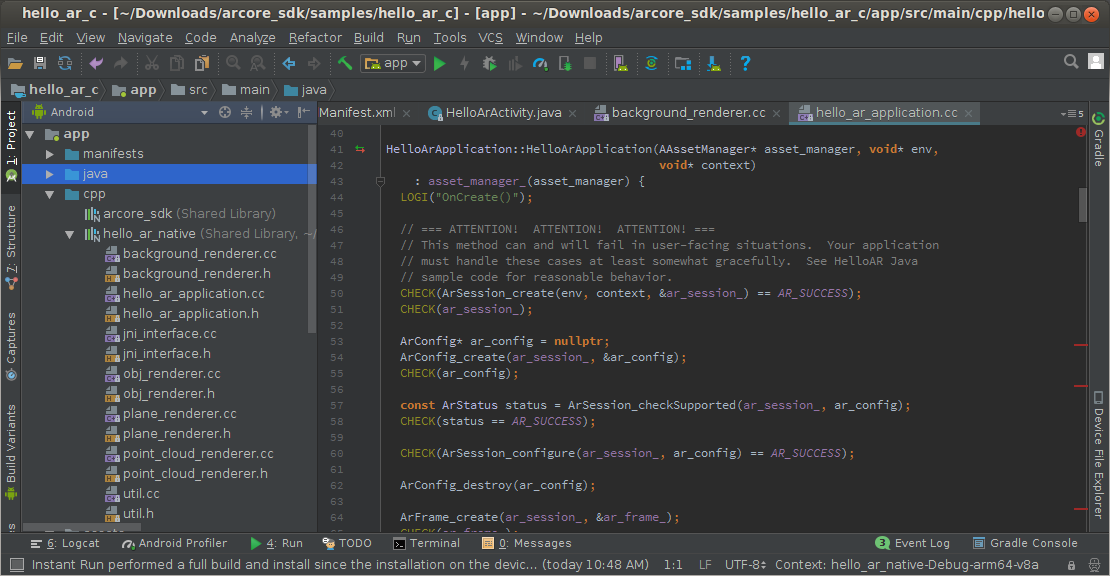
Geliştirme ortamınızı kurma
Android SDK Platform 7.0 (API düzeyi 24) veya sonraki bir sürümle birlikte Android Studio 3.1 veya sonraki bir sürümü yükleyin.
SDK Yöneticisi ile Android Native Development Kit (NDK) ve CMake'i yükleyerek Android Studio'yu yerel geliştirmeye hazırlayın. Daha fazla bilgi için NDK'yı kullanmaya başlama başlıklı makaleyi inceleyin.
Android için ARCore SDK'sını edinmeniz gerekir. Aşağıdaki yöntemlerden birini uygulayabilirsiniz:
Android için ARCore SDK'sını indirip açın.
-veya-
Aşağıdaki komutla deposu klonlayın:
git clone https://github.com/google-ar/arcore-android-sdk.git
Cihazınızı veya emülatörünüzü hazırlama
AR uygulamalarını desteklenen bir cihazda veya Android Emulator'da çalıştırabilirsiniz. Uygulamayı çalıştırmadan önce emülatörde AR için Google Play Hizmetleri'ni güncellemeniz gerekir. Daha fazla bilgi için Android Emulator'da AR uygulamalarını çalıştırma başlıklı makaleyi inceleyin.
Örnek projeyi açma
Android Studio'da <ARCore SDK Folder>/samples/hello_ar_c klasöründeki hello_ar_c örnek projesini açın.
Örnek proje, Gradle ve Android SDK gibi yazılımların belirli sürümlerine bağımlı derlemelere sahiptir. Gerekli bağımlılıklar yüklü değilse Android Studio, bunları indirip bilgisayarınıza yükleme izni ister.
Sana Özel'i çalıştırma
Android cihazınızın geliştirme makinesine bağlı olduğundan emin olun ve Android Studio'da Run  simgesini tıklayın.
simgesini tıklayın.
Android Studio, projenizi hata ayıklama yapılabilir bir APK olarak oluşturur, APK'yı yükler ve ardından uygulamayı cihazınızda çalıştırır. Daha fazla bilgi için Uygulamanızı Oluşturma ve Çalıştırma başlıklı makaleyi inceleyin.

Cihazınızı hareket ettirdiğinizde uygulama, düz yüzeyleri otomatik olarak algılar ve elmas ızgara çizer. Üç boyutlu bir ARCore piyonu yüzeye yerleştirmek için ızgaraya dokunun.
Anında yerleşimi kullanma
Instant Placement API, kullanıcının ARCore'un yüzey geometrisini algılamasını beklemek zorunda kalmadan ekrana AR nesnesi yerleştirmesine olanak tanır. Kullanıcı ortamda ilerledikçe nesne yerleşimi gerçek zamanlı olarak hassaslaştırılır. ARCore, AR nesnesinin yerleştirildiği bölgede doğru pozu algıladığında nesne, pozu doğru olacak şekilde otomatik olarak güncellenir.
Nesne yerleştirmek için ekrana dokunun. Holografik nesnenin ekranda göründüğünü gördükten sonra cihazı hareket ettirmeye devam edin. Böylece ARCore, sanal nesneyi doğru şekilde sabitlemek için çevreniz hakkında yeterli veri toplayabilir.
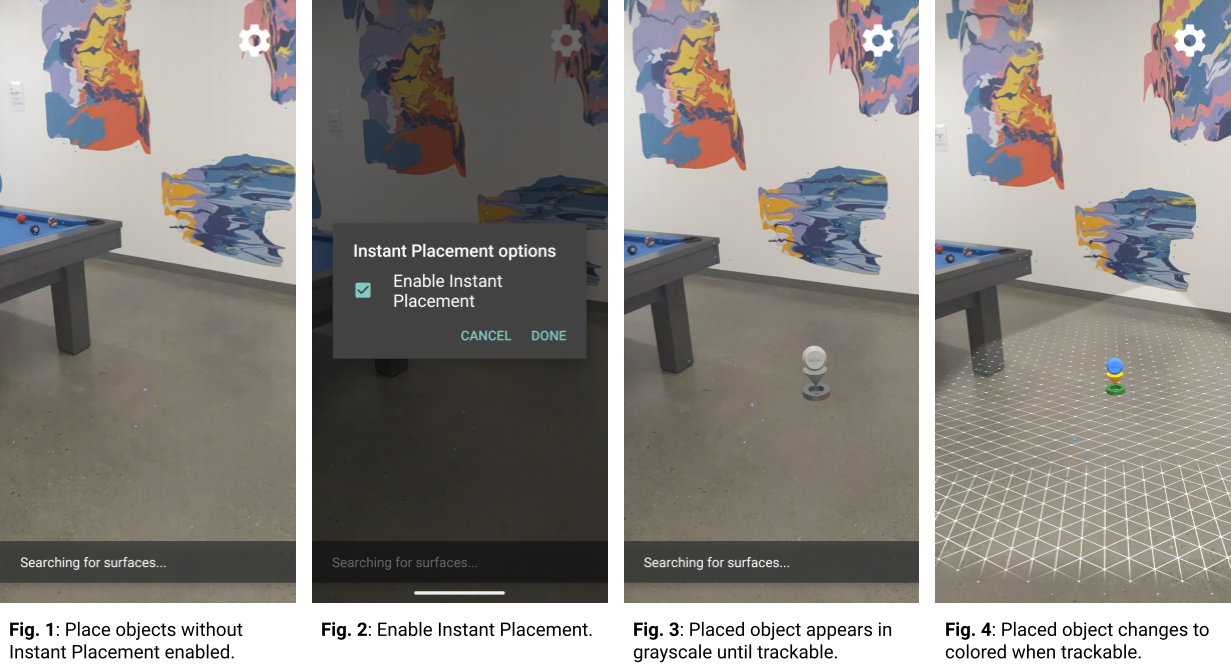
Şekil 1'de Anında Yerleşim devre dışıdır ve yüzey geometrisi tanımlanmamıştır. Bilardo masasının sağındaki zemine yerleştirilen nesneler (dört küçük mavi nokta) devrilmiş gibi görünüyor ve konumları tanımlanamıyor.
Şekil 2'de, dişli simgesinin altındaki menüden Anında Yerleşim etkinleştirilmiştir.
Şekil 3'te, Anında Yerleşim etkinken sahneye yeni bir nesne yerleştirilmiştir. Henüz doğru bir poz için düzeltilmediğini belirtmek üzere renkli yerine gri tonlamalı olarak gösterilir.
Şekil 4'te, yüzey geometrisi (izlenebilir ızgara çizgileriyle tanımlanır) algılandığında yeni nesne renkli hale gelir ve nesnenin duruşu doğru olur.
Derinlik kullanın
Derinlik etkinleştirildiğinde ARCore, sahnedeki nesnelerin geometrisini ve konumunu hesaba katar ve sahneye yerleştirilen nesnelerin konumunu sahnedeki diğer nesnelere göre hesaplar. Yerleştirilen nesnelerin sahnedeki nesneler tarafından gizlenmesine olanak tanır ve uygulamanıza gerçekçilik katar.
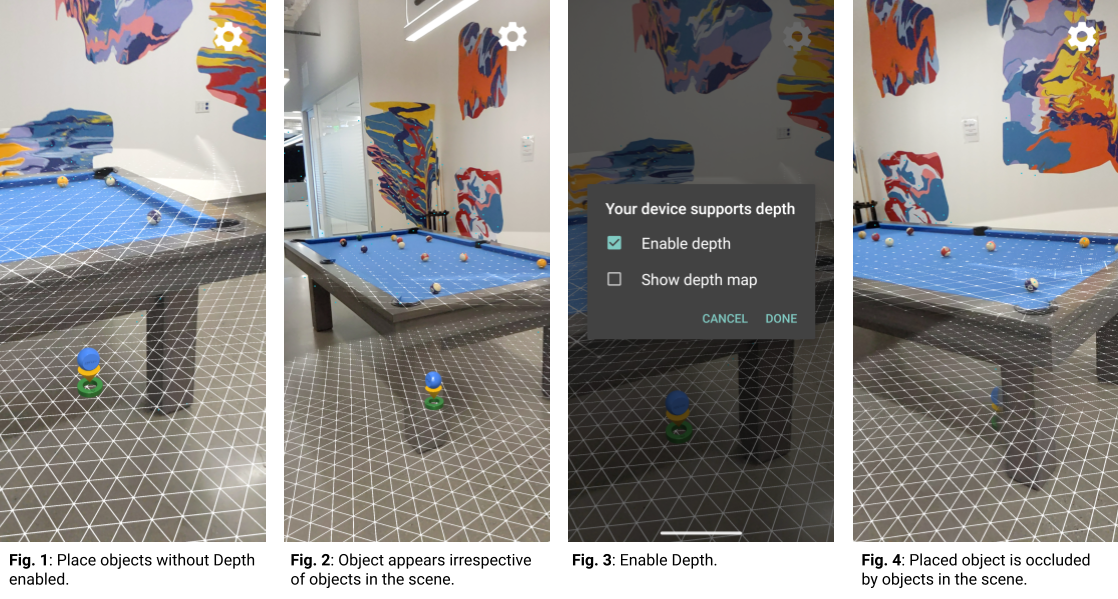
Şekil 1'de Derinlik devre dışıdır. Bilardo masasının altına bir nesne yerleştirilmiştir.
Şekil 2'de, cihaz bilardo masasının etrafında hareket ederken nesnenin sahnedeki nesnelerden bağımsız olarak cihazı takip ettiği görülüyor.
Şekil 3'te Derinlik etkindir.
Şekil 4'te, cihaz sahnede hareket ederken nesne artık bilardo masası tarafından örtülmüş görünüyor.
Sonraki adımlar
- Uygulamanızda ARCore'u nasıl etkinleştireceğinizi öğrenin.
- Kullanıcının ortamındaki poster veya logo gibi 2D resimlere yanıt verebilecek uygulamalar oluşturmak için Artırılmış Görüntüler'i kullanın.
- Cloud Anchors'ı kullanma
- Gerçekçi ve etkileyici kullanıcı deneyimleri için doğru derinlik sağlamak üzere Depth API'yi kullanın.
- AR nesnelerini ekrana hızlıca yerleştirmek için Anında Yerleşim'i kullanın.
- Çalışma zamanı ile ilgili dikkat edilmesi gereken noktalar bölümünü inceleyin.
- Tasarım yönergelerini inceleyin.

